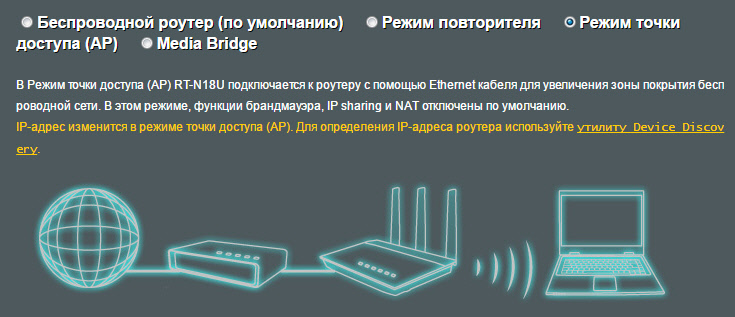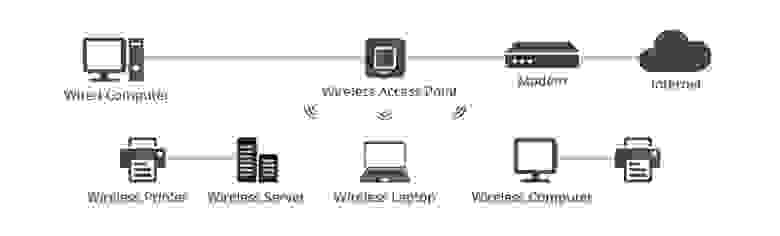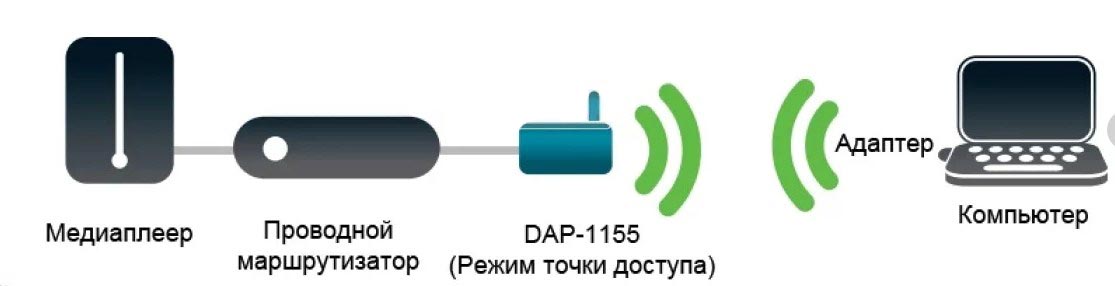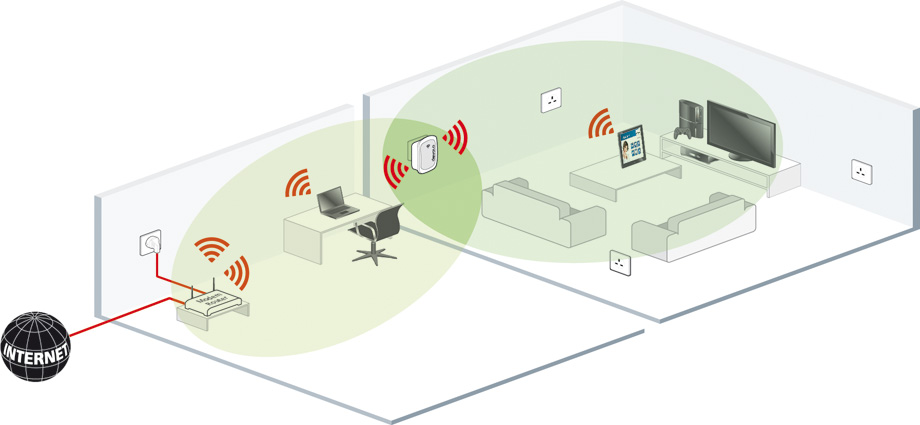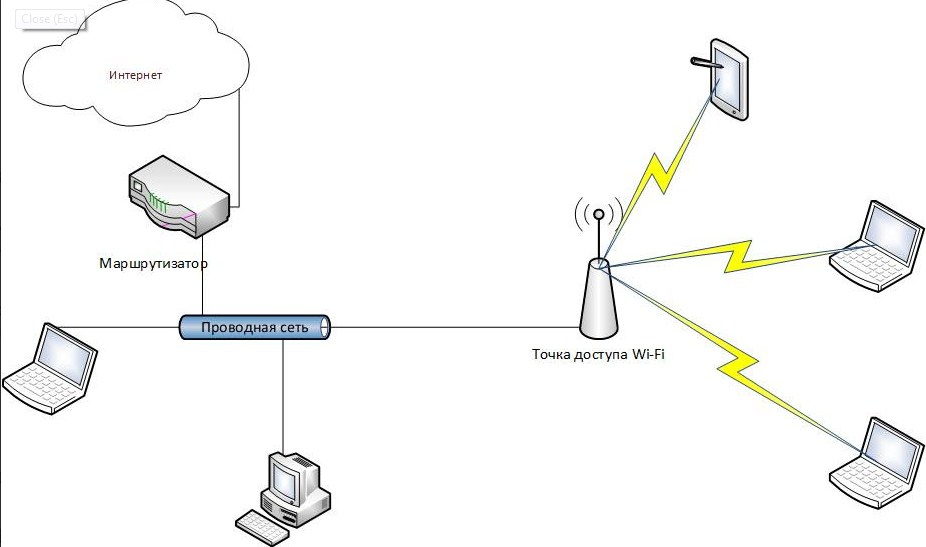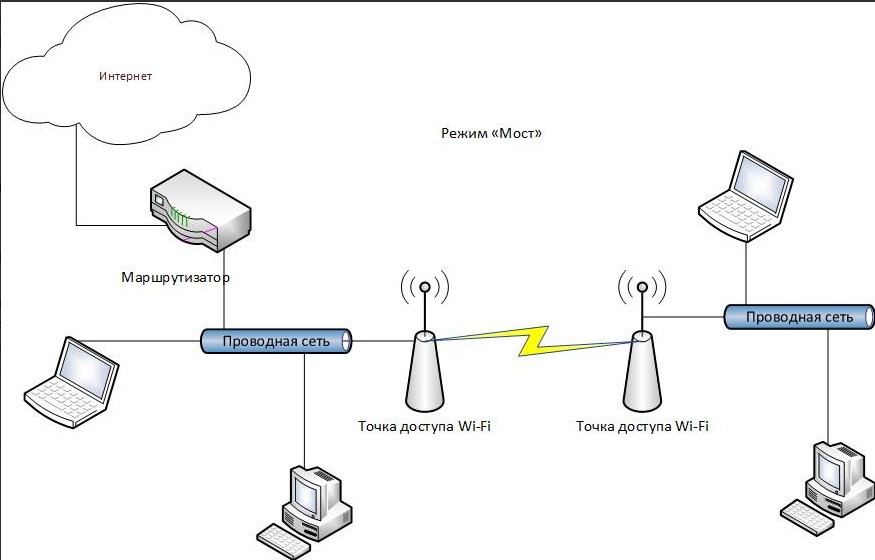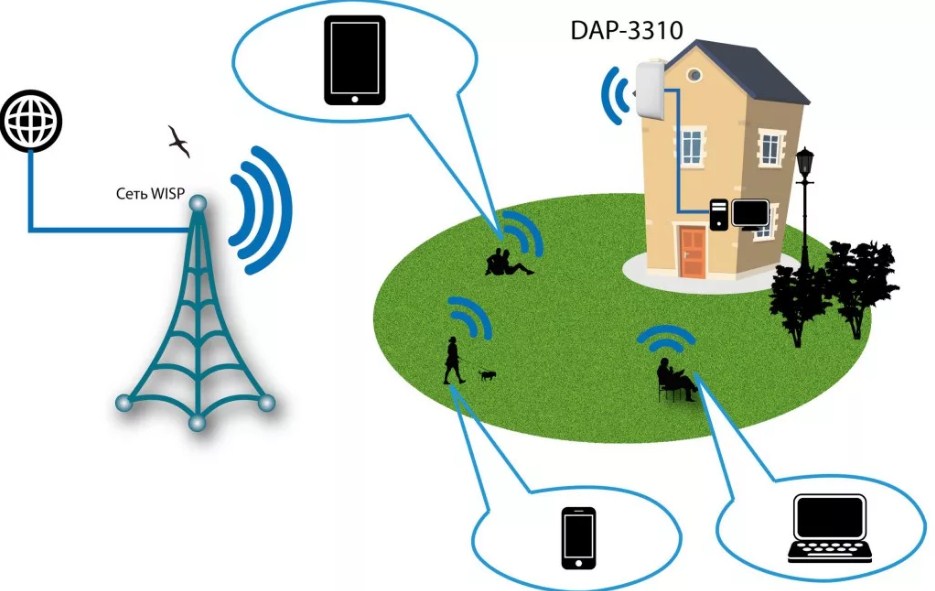Для чего нужна точка доступа вай фай
Что такое точка доступа Wi-Fi? Чем отличается роутер от точки доступа?
Беспроводная точка доступа: что это, и для чего нужна?
В первую очередь, точка доступа, это отдельное устройство. Роутер и точка доступа, это не одно и то же. Да, во многом они похожи. Можно сказать, что точка доступа, это урезанная, более простая версия маршрутизатора. Дело в том, что беспроводная точка доступа предназначена для подключения устройств к уже созданной сети. Ее задача просто организовать подключение к интернету по Wi-Fi. Так же, она может работать в разных режимах: беспроводной клиент, мост, ретранслятор, точка доступа. Все зависит от конкретной модели.
Точка доступа не раздает IP, не подключается к провайдеру, не имеет встроенного брандмауэра и т. д. Она просто получает интернет от роутера, или модема, и раздает его по Wi-Fi. Некоторые беспроводные точки доступа, которые есть в продаже, могут раздавать IP, организовывать отдельную сеть, и даже подключаться к интернет провайдеру. Но, только по протоколу Static IP, или DHCP. Скорее всего, без роутера, или модема все ровно не обойтись. И еще один важный момент, точка доступа имеет только один сетевой разъем. Так что, по кабелю она интернет не раздает.
Например, если вам нужно раздать интернет по Wi-Fi от ADSL модема, или расширить уже существующую Wi-Fi сеть, то в этом случае точка доступа отлично подойдет. Для этого они и созданы. Как я уже писал выше, множество моделей могут работать в режиме клиента, или в режиме репитера. Многие современные маршрутизаторы так же умеют работать во всех этих режимах.
Роутер и точка доступа
Сам по себе маршрутизатор, так же выступает в роли точки доступа, он позволяет подключаться к Wi-Fi сети. К тому же, практически каждый роутер может работать в режиме AP. У некоторых производителей, например у ASUS, ZyXEL, этоn режим просто включается в настройках роутера. Позже, я обязательно напишу подробную инструкцию по настройке этого режима работы на маршрутизаторах разных производителей.
В режиме точки доступа, на роутере обязательно отключается раздача IP адресов (DHСP), брандмауэр, и преобразование IP адресов (NAT). Просто отключается несколько возможностей маршрутизатора, и он превращается в Access Point.
На некоторых роутерах, нет как такового режима работы AP. Там нужно просто вручную отключить DHСP-сервер, и выполнить еще несколько настроек.
Выводы
Если вы не знаете, какое устройство вам нужно, маршрутизатор, или точка доступа, то лучше спросить у знающих людей, или же купить обычный маршрутизатор. Точку доступа покупайте только в том случае, когда вы точно знаете, что она вам подходит.
Практически любой роутер может работать в режиме Access Point. А сама точка доступа не может выполнять роль маршрутизатора. Она лишена многих возможностей, которые есть в обычном роутере.
Кстати, обычный ноутбук, или компьютер с Wi-Fi адаптером так же можно превратить в беспроводную точку доступа. Я уже писал, как запустить точку доступа в Windows 10. А если у вас Windows 7, то смотрите эту статью.
Вот собственно и все. Если у вас остались какие-то вопросы, то можете оставлять их в комментариях. Всего хорошего!
Беспроводная точка доступа vs роутер: в чем различия?
В 9:00 утра: Вы проводите видеоконференцию в офисе через ноутбук. 9:00 вечера: Вы смотрите прямую трансляцию на своем мобильном телефоне дома. Подождите минуту, вы когда-нибудь задумывались о том, какие беспроводные устройства работают в вашей беспрепятственной сети? Конечно, вы слышали, как окружающие вас люди время от времени говорят о роутере. Как насчет беспроводных точек доступа? Это так же, как роутер? Абсолютно нет! Ниже мы поможем вам отличить два разных беспроводных сетевых устройства.
Что такое беспроводной роутер?
Роутер — это сетевое устройство, которое может передавать данные проводным или беспроводным способом. Как интеллектуальное устройство, роутер может эффективно направлять входящий и исходящий трафик в сети. Традиционный роутер был подключен к другим устройствам локальной сети (LAN) через кабели Ethernet для проводной сети. Со временем беспроводные роутеры, которые обеспечивают удобную установку без проводки, постепенно становятся любимыми во многих домах и небольших офисах.
Беспроводной роутер относится к сетевому устройству, которое выполняет функции роутера посредством беспроводного подключения устройств, поддерживающих WiFi (таких как ноутбуки, смартфоны и планшеты). Для корпоративных роутеров они поддерживают услуги IPTV/цифрового телевидения и могут использоваться для VoIP. Кроме того, они также имеют брандмауэр и защиту паролем для защиты от потенциальных угроз за пределами локальной сети.
Рисунок 1: сценарий подключения беспроводного роутера
Что такое беспроводная точка доступа?
Беспроводная точка доступа (также называемая беспроводной AP или WAP) представляет собой сетевое аппаратное устройство, которое добавляет возможности Wi-Fi к существующей проводной сети, соединяя трафик от беспроводной станции к проводной локальной сети. Беспроводная точка доступа может выступать в качестве независимого устройства или компонента роутера.
Вообще говоря, беспроводная AP позволяет устройствам без встроенного подключения Wi-Fi получать доступ к беспроводной сети через кабель Ethernet. Другими словами, сигнал от роутера к точке доступа преобразуется из проводного в беспроводной. Кроме того, в случае увеличения требований к доступу в будущем WAP также можно использовать для расширения зоны охвата существующих сетей.
Рисунок 2: сценарий подключения беспроводной точки доступа
Беспроводная точка доступа vs роутер: в чем различия?
Как точки беспроводного доступа, так и беспроводные роутеры поддерживают сетевые подключения Wi-Fi и играют аналогичную роль. Так что была путаница. На самом деле эти два сетевых устройства больше похожи на двоюродных братьев, а не на близнецов. Различия между ними будут объяснены ниже.
Рисунок 3: AP vs роутера
Функция
Как правило, большинство беспроводных роутеров сочетают в себе функции беспроводной точки доступа, Ethernet роутера, базового межсетевого экрана и небольшого Ethernet коммутатора. Беспроводные точки доступа
обычно являются встроенными компонентами устройств, такими как роутеры или удлинители сети Wi-Fi. Короче говоря, беспроводные роутеры могут действовать как точки доступа, но не все точки доступа могут действовать как роутеры.
Нет никаких сомнений в том, что беспроводной роутер, играющий роль Ethernet-концентратора, помогает создать локальную сеть, связывая и управляя всеми подключенными к нему устройствами. Однако точка доступа является вспомогательным устройством в локальной сети и обеспечивает доступ только к сети, установленной роутером. Поэтому, если вы являетесь администратором сети, вы можете использовать беспроводной роутер для изменения настроек сети, но беспроводная точка доступа не имеет этой функции.
Соединение
Режим роутера vs режим AP, способ подключения отличается. Беспроводная точка доступа не может подключиться к модему. Обычно коммутатор или роутер будут использоваться в качестве посредника. беспроводной роутер имеет функцию широкополосного коммутируемого доступа и может быть напрямую подключен к модему для доступа в Интернет.
Покрытие
Беспроводные роутеры являются наиболее распространенным сетевым оборудованием сегодня. Но если роутер не может покрыть сигнал Wi-Fi, он будет слабым или не будет сигнала. И наоборот, беспроводные точки доступа могут быть добавлены в местах с плохими сетевыми условиями, что устраняет мертвые зоны и расширяет беспроводную сеть.
Приложение
Как правило, беспроводные роутеры могут обслуживать жилые помещения, рабочие среды SOHO и небольшие офисы или организации и могут легко удовлетворить потребности фиксированного и среднего доступа. Очевидно, что такие роутеры нельзя расширить, чтобы отразить растущий спрос на предсказуемые будущие сети. Что касается беспроводных точек доступа, они в основном используются для крупных и средних предприятий и организаций, включая несколько беспроводных точек доступа для поддержки нескольких пользователей. В отличие от предыдущей ситуации, сетевые администраторы могут добавлять другие точки доступа в соответствии с ростом спроса для охвата более широкой физической области.
Согласно опыту, более производительные продукты могут удовлетворить больше потребностей. Проще говоря, конечный эффект необходимо учитывать. Если вы хотите использовать беспроводную сеть дома только для удовлетворения потребностей членов семьи, тогда достаточно беспроводного роутера. Однако, если вы хотите построить более надежную беспроводную сеть, которая приносит пользу большому количеству пользователей, беспроводная точка доступа является более подходящей.
Заключение
Беспроводные роутеры и точки беспроводного доступа — все зависит от ваших потребностей. Для будущей архитектуры Wi-Fi необходимо учитывать некоторые ключевые факторы: физический размер объекта, покрытие сети, текущее количество пользователей Wi-Fi и даже ожидаемые требования к доступу. В качестве первого выбора для многих пользователей беспроводные роутеры необходимы практически для любого дома и малого бизнеса. После появления беспроводных точек доступа современные крупные предприятия стремятся использовать их для охвата больших площадей или поддержки большего количества пользователей в более крупных локальных сетях.
Подключение к Интернету без проводов – как использовать точку доступа Wi-Fi
Горячая точка Wi-Fi – это точка беспроводного доступа, как правило, в общественном месте, которая обеспечивает доступ в Интернет мобильным устройствам, таким как ноутбук или смартфон, когда вы находитесь вдали от офиса или дома.
Типичные точки доступа Wi-Fi встречаются в кафе, библиотеках, аэропортах и отелях. Горячие точки позволяют вам выходить в интернет, где бы вы ни находились, но они связаны с некоторыми проблемами безопасности.
Как найти горячую точку Wi-Fi
Ваш беспроводной ноутбук или другое устройство, такое как планшет или смартфон, может уведомить вас, когда он находится в диапазоне беспроводных сетей. Если вы не видите информационную подсказку о наличии доступных беспроводных сетей в этой области, перейдите в настройки сети, чтобы найти точки доступа в этой области.
Вы можете найти их во многих местах. Например:
Быстрый поиск в интернете горячих точек в [вашем городе] (или в городе, который вы собираетесь посетить) покажет длинный список мест, где вы можете получить доступ к интернету. Хотя многие из них бесплатны, некоторые точки доступа требуют платы или подписки.
Подключитесь к точке доступа
Подключение к точке доступа в интернет обычно начинается с веб-страницы, которая идентифицирует точку доступа и перечисляет условия использования. Если сеть точки доступа Wi-Fi зашифрована или скрыта, вам необходимо получить ключ безопасности и информацию об имени сети (SSID) у поставщика услуг точки доступа, чтобы найти и правильно установить сетевое соединение.
Когда требуется пароль, вы вводите его и соглашаетесь с условиями использования, которые обычно требуют, чтобы вы были порядочным, законопослушным гражданином интернета. Затем вы принимаете или инициируете подключение к беспроводной точке доступа.
Меры безопасности при использовании точки доступа
Проблема с использованием публичных горячих точек заключается только в том, что они открыты для публики. Вы можете в любое время поделиться информацией с кем угодно. Точка доступа – это не защищенный паролем маршрутизатор Wi-Fi дома или офиса. Нечестивые хакеры могут взломать публичную точку доступа. Однако, вы можете принять определенные меры предосторожности, прежде чем войти в свою первую точку доступа:
Отключить автоматические сетевые подключения
Некоторые ноутбуки и мобильные устройства автоматически подключаются к горячей точке, когда она находится в зоне действия, но это плохая идея из соображений безопасности, особенно когда горячая точка не защищена паролем. В большинстве случаев вы можете использовать настройки меню, чтобы предотвратить это. Расположение зависит от устройства.
Примеры включают в себя:
О мобильных точках доступа
Предположим, вы едете по длинному пустому шоссе без кофейни, книжного магазина или аэропорта, и вам крайне необходимо подключиться к Интернету. Если вы подготовились к этому моменту, вы знаете, что некоторые ноутбуки и смартфоны можно настроить для работы в качестве точек доступа мобильного Wi-Fi. Остановите автомобиль, подключитесь к Интернету, используя сотовый сигнал на смартфоне, а затем поделитесь этим подключением с ноутбуком.
У большинства провайдеров сотовой связи вам необходимо заранее настроить функцию мобильной точки доступа и платить ежемесячную плату за услугу.
Использование мобильной точки доступа разряжает батарею телефона намного быстрее, чем обычно, и ваш лимит данных также может сильно пострадать. В зависимости от сотовой сети – 3G, 4G или LTE, 5G – скорость соединения может быть не такой высокой, как вы привыкли, но когда это единственное доступное интернет-соединение, оно может стоить того, чтобы использовать.
Если вы не хотите разряжать свой смартфон, вы можете купить отдельное устройство, предназначенное для обеспечения мобильных точек доступа. Эти устройства также требуют сотовой связи и контракта с сотовым оператором.
Конечно, ваше устройство должно иметь доступ к сотовому сигналу. Если нет покрытия сотовой связи, вам не повезло. Продолжай движение и скоро вы найдёте сеть.
Что такое точка доступа (Access Point) Wi-Fi, и для чего она нужна?
Привет, дорогой друг! Сегодня в статье мы разберём довольно интересную тему, которая касается расширения уже существующей беспроводной сети. Но в частности я расскажу про точку доступа Wi-Fi, чем она отличается от роутера (маршрутизатора), который сейчас есть практически в каждом доме и для чего вообще она нужна.
Роутер и точка доступа
Чтобы вам было легче понять, что же такое точка доступа – для начала давайте разберёмся про роутер. По другому его ещё называют маршрутизатор – это такая маленькая коробочка, которая принимает сигнал от провайдера по сетевому интернет кабелю. Грубо говоря именно к нему идёт подключение интернета.
Далее по названию, можно понять, что этот передатчик строит таблицу маршрутизации, в которую записывает все подключенные устройства. Как вы наверно уже знаете подключиться к сети роутера можно двумя способами:
Если говорить проще, то роутер принимает интернет, строит локальную сеть, подключает к ней устройства и раздаёт по этой локальной сети интернет пакеты. Не путайте интернет и Wi-Fi – это разные вещи. Плюс роутер может иметь:
Функционал может быть ещё шире. Но самое главное, по умолчанию во всех роутерах включен DHCP-сервер – это такая штучка, которая автоматически настраивает на любом подключенном устройстве: IP-адрес, маску сети, шлюз и DNS-сервера. Без этого – устройство не сможет подключиться к роутеру.
Тут всё как на почте ведь для того, чтобы отправить сигнал или пакет с данными, роутеру нужно знать адрес – куда отправлять. А без адреса – аппарат просто не поймёт куда отправлять интернет или другие данные.
Точка доступа или по английский «Access Point» (AP) – это устройство, которое принимает сигнал по проводу и в данной зоне раздаёт уже имеющуюся локальную сеть по беспроводной технологии Wi-Fi. Давайте расскажу на примере.
Василий живёт за городом, у него большой шикарный дом. Также он решил построить маленький домик рядом для своей матушки. Строил-строил и достроил. Дома у него стоит мощный маршрутизатор, которая в целом хватает для охвата всей площади и Wi-Fi есть в каждом углу.
Но вот не задача – как провести интернет в дом к маме? Если пользоваться обычными повторителями, то связь будет плохая. Так как на улице у него стоит генератор, линии электропередач, а ещё он иногда пытается вызывать дождь с помощью бубна и старого отцовского свитера. Понятно дело, всё это будет гасить сигнал повторителя.
Но Ваську пришла идея – провести провод до маминого дома. Там не много прокладывать – всего 20 метров. Вот он прокинул провод. Теперь другой вопрос – как раздать с роутера (к которому подключен провод в один LAN-портов) уже имеющуюся сеть с интернетом.
Вот как раз для таких целей и существует точка доступа. Она просто по проводу принимает сеть с интернетом и в локальной области раздаёт её на все устройства. Теперь мама счастлива и сможет читать книги, смотреть фильмы и спокойно сидеть в интернете.
Если говорить очень грубо – точкой доступа может выступать любое устройства, которая способна принимать уже имеющуюся сеть и раздавать её по вай-фай. Кстати роутер также может выступать в режиме «Точки доступа» и просто принимать и распределять трафик от основного маршрутизатора.
Подключение режимы работы
Давайте взглянем сначала на роутер. У него есть синий порт для провода от провайдера и локальные порты. Ну и по бокам две антенны для усиления Wi-Fi сигнала.
А уже вот этот экземпляр является точкой доступа и у него всего один порт. То есть подключение будет таким. Иногда можно увидеть порт PoE. Он предназначен для питания по сетевому проводу в тех местах где нет розеток.
ПРИМЕЧАНИЕ! Как уже говорилось ранее точкой доступа может выступать другой роутер. Для этого достаточно его просто настроить, зайдя в Web-интерфейс. Но на некоторых аппаратах есть специальный переключатель режимов.
Но также точка доступа может работать в режиме «Мост». В таком случае второй аппарат подключается к сети первого по Wi-Fi. А в проводной порт идёт подключение нескольких устройства. Для этого подойдет обычным коммутатор.
Но можно не использовать вообще проводной порт и принимать и отправлять сигнал только по воздуху. В этом случае аппарат превращается в беспроводную точку доступа работая в режиме «Повторителя».
Есть ещё один интересный режим данного аппарата. Называется приёмник WISP. Это технология широко применяется в сельской местности, где есть специальные WISP станции, которые на несколько километров раздают Wi-Fi с интернетом.
Разновидности
В первую очередь их разделяют на:
Также можно разделить по форме и способу подключения к сети:
Что лучше 2,4 или 5 ГГц?
Точка доступа работает в основном с двумя подключениями Wi-Fi и по проводу. Но всё же беспроводная технология является основной. Вайфай работает на стандарте IEEE 802.11, по двум частотам 2,5 и 5 ГГц. От частоты и стандарта будет зависеть не только скорость передачи данных, но также и радиус действия. Самыми основными являются стандарты:
Самым оптимальным вариантом будет выбрать поддержку двух частот: 5 и 2,4 ГГц. Как вы видите у 5 ГГц скорость выше, плюс она более надёжная в плане передачи данных на небольшом расстоянии. Отклик будет меньше, а потеря пакетов почти несущественна. Но как вы наверно знаете из физики, чем больше частота волны, тем быстрее она затухает, так что радиус всё же будет больше у 2,4 ГГц.
Какой локальный порт выбрать 100 или 1000?
Также нужно обратить внимание на входной локальный порт. В основном они работают на скорости – 100 Мбит в секунду или 1000 (1 Гбит). Лучше всего взять 1000 Мбит в секунду, так сказать на вырост. Но если честно – вам должно хватить и сотни. Также если выходной порт на роутере будет иметь скорость 100 Мбит в секунду, то толку от 1 гигабита на точке доступа не будет.
Мощность антенны
Измеряется в децибелах и увеличивает радиус покрытия WiFi зоны. Если область не большая – то можно взять и с внутренними антеннами. Но будет проблема в расширении в будущем. Так что, наверное, стоит прикупить с обычными внешними 2-3dB антеннами.
В случаи чего можно купить более мощные и поменять. Они легко откручиваются и подключаются. Но можете взять сразу с запасом в 10-12 dB. Количество антенн также влияет на покрытия, но на двухдиапазонных аппаратах, можно включить две сети 2,4 и 5 ГГц. Тут всё зависит от модели.
По цене
Многие компании к аппаратам типа «Точка доступа» начинают дополнительно прикручивать не нужный функционал:
В общем превращая его в дополнительный роутер. При этом цена будет куда выше обычного маршрутизатора. Я считаю, что точка доступа должна быть собой без лишних функций. Упор при выборе стоит делать на поддержку Wi-Fi стандартов, мощность антенны и скорость входного порта. А дополнительная шелуха, как показала практика – не нужна. Да и в случаи чего лучше уж купить обычный бюджетный роутер.
Как выбрать точку доступа
Сегодня найдется не так много людей, которые не знают о том, что такое Wi-Fi. Беспроводные сети прочно засели в наших домах, рабочих помещениях, супермаркетах и еще много где. За создание этой самой беспроводной Wi-Fi сети отвечает такое одновременно простое и сложное устройство, как точка доступа (Access Point).
Человек решивший установить себе точку доступа (в любом ее проявлении), в большинстве своем, довольно смутно представляет, что же это такое на самом деле, и что конкретно ему от нее нужно. А ведь без этого вероятность правильно подобрать необходимое устройство крайне невысока, даже с помощью квалифицированного консультанта. А посему, давайте узнаем, что же такое точка доступа, ее функционал и характеристики.
Беспроводная (WI-Fi) точка доступа (ТД) – это устройство, предназначенное для беспроводного подключения клиентов к уже существующей проводной или беспроводной сети. На самом деле все не так страшно, как это звучит. Точка доступа просто берет «интернет», например, с кабеля от ADSL модема/маршрутизатора/. и передает его на беспроводные девайсы, подключенные к этой ТД.
Не стоит путать Wi-Fi точку доступа и Wi-Fi маршрутизатор, поскольку маршрутизатор является более «продвинутым» устройством. Он уже поддерживает создание подключения по различным протоколам (PPPoE, L2TP, PPTP), маршрутизацию трафика, родительский контроль, брандмауэр и т.д.
Зачем же тогда покупать точку доступа, если можно взять маршрутизатор? Причин может быть несколько. Технологии беспроводной передачи довольно быстро совершенствуются и в один прекрасный (на самом деле не очень) момент может наступить осознание, что вам не хватает возможностей нынешнего маршрутизатора, например, поддержки новых стандартов или зоны покрытия.
В обиходе термин точка доступа часто применяют и для маршрутизаторов. Это неправильно и зачастую вносит немалую путаницу.
Режимы работы
Режим точка доступа (Access Point)
В этом режиме устройство подключается к проводной сети и преобразует сигнал в беспроводной.
Режим повторителя/репитера/расширение сети (repeater)
В данном режиме устройство расширяет зону покрытия родительской сети Wi-Fi, путем ее ретрансляции (повторения). Существует отдельный тип точек доступа, который так и называют повторители или расширители беспроводной сети. Некоторые модели могут работать только в этом режиме, а некоторые и, например, в режиме точки доступа.
Режим клиента (Access Point Client/ Wireless Client)
В режиме клиента точка доступа работает как беспроводной сетевой адаптер, получая сигнал беспроводной сети. Клиент подключаются к порту Lan.
Беспроводной мост (Wireless Bridge)
Позволяет беспроводной точке обмениваться данными с другой точкой доступа (маршрутизатором), используется для соединения двух удаленных проводных сетей, посредством Wi-Fi.
Мост с точкой доступа (Bridge with AP)
Аналогичен предыдущему режиму, но дополнительно позволяет создать локальную беспроводную сеть для всех устройств Wi-Fi.
Multi-SSID
В этом режиме устройство может создать до 4 (в большинстве случаев) беспроводных сетей, помеченных различными SSID, и назначить каждому SSID различные настройки безопасности или VLAN. Особенно полезно в ситуации, когда требуются различные политики доступа и функции.
Используемые частоты
Точки доступа Wi-Fi в настоящее время используют две основных частоты: 2.4 ГГц и 5 ГГц. Обычно более дешевые устройства используют только 2.4 ГГц диапазон, более дорогие 5 ГГц, или оба сразу.
Стандарты
За время своего существования c 1996 года Wi-Fi (точнее IEEE 802.11), как и любая технология, прошла несколько стадий своего развития. Соответственно появлялись и различные ее версии. Тестирование на совместимость и сертификацией беспроводных устройств, занимается отдельная организация WECA (Wireless Ethernet Compatibility Alliance) более известная как Wi-Fi Alliance.
— Wi-Fi 802.11n – поддерживаются и 2.4 и 5 ГГц диапазон, обратно совместим с 802.11a/b/g. Максимальная скорость до 600 Мбит/с, при использовании технологии MIMO (точнее SU-MIMO);
— Wi-Fi 802.11ad – эксплуатирует частоту в 60 ГГц, пропускная способность до 7 Гбит/с;
Скорость передачи данных
Как вы могли заметить, по мере внедрения новых версий стандарта увеличивалась максимальная пропускная способность Wi-Fi, причем как интенсивными (увеличение скорости на 1 антенну), так и экстенсивными (увеличением количества антенн) методами. Заявленные цифры приведены в таблице ниже.
| 802.11a | до 54 Мбит/с |
| 802.11b | до 11 Мбит/с |
| 802.11g | до 54 Мбит/с |
| 802.11n | до 600 Мбит |
| 802.11ac | до 6,77 Гбит/с |
Но даже если устройство, на котором, к примеру, гордо будет указана скорость до 300 Мбит/с, то вы получите максимум 50-60% от заявленной величины. При увеличении расстояния между приемником и передатчиком, появлении помех на пути следования сигнала, эта величина станет еще меньше.
Антенны
Конструктивное исполнение
Различают внутренние (расположенные в корпусе устройства) и внешние антенны. Внутренние не увеличивают габариты устройства, но в большинстве своем менее мощные (чем внешние) и ориентированы в пространстве только в одном положении. Внешние имеют шарнир с несколькими степенями свободы, что позволяет повернуть или отклонить антенну в нужное положение.
Внешние, в свою очередь, могут быть съемными и не съемными. Преимуществом съемных моделей является возможность их замены на аналогичные, с большим коэффициентом усиления или другой диаграммой направленности (включая уличные варианты), в случае повреждения или желания увеличить радиус действия сети.
Также внешние антенны различаются конструктивно: если раньше это был специальный проводник, то сейчас нередко используются печатные платы.
Такие антенны являются всенаправленными, т.е. имеющими покрытие 360 градусов в горизонтальной плоскости.
На рисунках ниже упрощенно изображено распространение сигнала при вертикальной ориентации антенны и при наклоне на 45°.
Количество антенн
Как вы могли видеть, при описании стандартов Wi-Fi скорость передачи данных варьируется в зависимости от количества антенн. Так в стандарте n максимальное число антенн равно 4, а в ac – 8. Но устройство принимающее сигнал от точки доступа также должен оснащаться таким же количеством антенн, иначе скорость будет ограничена стороной с меньшим их количеством. Но в любом случае, большее количество антенн добавляет чувствительности (дальности) Wi-Fi.
Увеличение пропускной способности Wi-Fi сети при использовании нескольких антенн, описанное чуть выше, появилось благодаря внедрению технологии MIMO.
MIMO – это технология одновременной передачи нескольких информационных потоков по одному беспроводному каналу. В стандарте 802.11n использовался SU-MIMO (Single-user MIMO) и он отлично работал, когда клиент в сети только один. Если же клиентов становилось хотя бы 2, то точка доступа обслуживала их по очереди, что отнюдь не прибавляло скорости.
Поэтому в стандарте 802.11ac Wave 2 появился усовершенствованный вариант MU-MIMO (Multi-user MIMO). Теперь точка доступа может одновременно передавать данные на несколько (по числу используемых антенн) устройств, что позволяет более полно утилизировать пропускную способность сети, улучшить качество голосовых (VOIP) и видеозвонков.
Стандарты безопасности
Надеюсь, все понимают, зачем нужно устанавливать пароль на вашу беспроводную сеть. Современные точки доступа предлагают несколько типов стандарта шифрования.
WEP – появился самым первым, на сегодняшний день использование его крайне не рекомендуется, ввиду его ненадежности.
WPA – и WPA2 в частности, являются более совершенными алгоритмами на сегодняшний день. Все современные точки доступа используют данный стандарт, взломать его гораздо труднее (но не невозможно), но все же, чем больше символов (букв, цифр, спецсимволов) будет содержать ваш пароль тем лучше. Стандарт, кстати, рекомендует использовать последовательность из не менее чем 20! символов, иначе пароль считается не надежным.
В профессиональных моделях предусмотрены и другие способы защиты доступа: например, доступ к сети с использованием персональных сертификатов.
LAN порты и их скорость
Для точек доступа характерен только один порт LAN, который предназначается для подключения к существующей проводной сети, или к клиентскому устройству, в зависимости от режима работы. В бюджетных моделях, скорость проводного подключения ограничена 100 Мбит/с. В более дорогих моделях используют порты с пропускной способностью 1 Гбит/с, что необходимо как для доступа в интернет на тарифах свыше 100 Мбит/с, но и для организации быстрой локальной сети как проводной, так и беспроводной (при использовании стандарта 802.11ac).
На сегодняшний день, можно встретить модели с 2 и более Ethernet портами. Один из них «входной» (для подключения в существующую сеть), а остальные работают как неуправляемый коммутатор (к ним можно подключать другие устройства).
PoE – Power over Ethernet
Технология, позволяющая передавать по Ethernet кабелю не только информацию, но и питание для работы устройства. Очень полезная вещь, особенно для уличных вариантов или моделей для больших помещений, ввиду специфики их расположения.
Варианты исполнения
Точки доступа производятся как для размещения внутри помещений, так и для внешней установки. Если для первых характерен температурный режим о 0 до 40 °С и настольное размещение, то вторые могут работать при температурах ниже нуля, оснащаются более крепким и герметичным корпусом, креплением на кронштейн и т.п. Также модели эксплуатируемые в помещении могут крепиться на стену, при помощи соответствующих креплений, а некоторые созданы для монтажа на потолок.
Область покрытия
Один из самых частых вопросов у покупателей, это какую площадь покроет сигнал от точки доступа, и почему этих данных нет в характеристиках. Но этот показатель зависит от стольких параметров, что посчитать его очень проблематично. И какие-то приблизительные цифры можно сказать, лишь имея некоторый практический опыт. Однако некоторые вещи можно констатировать однозначно.
1. Любые препятствия снижают мощность сигнала (для уличных ТД сюда же добавляем атмосферные осадки), тем самым уменьшая радиус покрытия сети;
2. Согласно закону физики сигнал сети 2.4 ГГц диапазона меньше гасится, проходя через препятствие, чем аналогичный по мощности сигнал от 5 ГГц излучателя;
3. Сигналы от других точек доступа также будут «мешать» сигналу вашего устройства.
Ниже приведена таблица с приблизительными потерями эффективности сигнала Wi-Fi с частотой 2.4 ГГц при прохождении через различные препятствия.
Человеческое тело, кстати, тоже уменьшает силу сигнала, на 3-5 дБ.
Есть некоторые принципы, следуя которым вы сможете получить максимальную отдачу от выбранной модели.
— Старайтесь расположить ТД ближе к центру зоны необходимой для покрытия сигналом;
— Избегайте соседства ТД с другими источниками излучений: другая ТД, микроволновая печь и т.д.;
— Если антенна вынесена из корпуса, ориентируйте ее вертикально;
— Отдалите от больших металлических поверхностей;
— Не устанавливайте вплотную в угол, оставляйте 30-50 см до стен.
Что же выбрать?
Для корректного выбора нужного именно вам устройства, для начала необходимо определиться с требованиями, которые к нему должны предъявляться. Необходимо ли вам создать новую беспроводную сеть, заменить старую точку доступа на более функциональную и мощную или расширить зону покрытия сигнала.
В начальном ценовом диапазоне от 1000 рублей расположены простые модели домашних точек доступа поддерживающих стандарт 802.11n (b/g конечно тоже) со скоростью до 300 Мбит/с, имеют две антенны (реже одну) и 100 Мбит LAN-порты. Такое устройство обеспечит покрытие небольшого помещения (например, 1-, 2-х комнатной квартиры) беспроводной связью и оптимален, если скорость интернета по вашему тарифному плану меньше 100 Мбит.
Если же в дальних уголках вашей квартиры уровень сигнала далек от желаемого, то обратите внимание на повторители беспроводного сигнала. Это компактные, простые в настройке устройства идеальны для решения подобных задач.
Если вы живете в многоквартирном доме, то обратите свое внимание на модели с поддержкой диапазонов 2.4 и 5 ГГц. Если эфир 2.4 ГГц канала будет слишком зашумлен другими сетями, а ваши устройства обладают поддержкой 5 ГГц сети, то его использование будет лучшим выбором.
Точки доступа, поддерживающие стандарт 802.11ac будут отличным решением для пользователей, передающих большие объемы информации между клиентами беспроводной сети.
А если же ваш провайдер предоставляет вам скорость более 100 Мбит/с, вам нужно копировать большие объемы информации как по локальной сети, так и по Wi-Fi, то выбирайте из моделей с портами 1000 Мбит/c LAN и Wi-Fi 802.11ac.
Для создания беспроводной связи между отдельными зданиями отлично подходят уличные точки доступа, способные работать и в режиме точки доступа, и клиента, и повторителя. Но тут необходимо помнить о том, что на сети вне помещений необходимо получать разрешения.
Точки доступа с креплением к потолку ориентированы на помещения в публичных заведениях не обремененные перегородками. А технология PoE позволит обеспечить питание устройства через один единственный кабель, не привязывая установку устройства к ближайшей розетке.
А для решения задачи создания нескольких беспроводных сетей, с разными настройками безопасности, для различных групп клиентов, то без моделей поддерживающих режим мульти-SSID вам не обойтись.